Web Trường Thịnh Group có bài: Kích hoạt chế độ “Write Protection” của USB trên Windows 10 – Sửa lỗi máy tính Có thể bạn chưa biết nhưng Windows 10 cho phép kích hoạt chế độ “Write Protection” để bảo vệ các thiết bị lưu trữ USB. Sau khi chế độ này được kích hoạt sẽ hạn chế quyền ghi trên các thiết bị ổ cứng di động (ổ USB,…). Điều này cực kỳ hữu ích, đó là một tùy chọn bảo mật bổ sung trên hệ thống của bạn.
Hotline: 1900 63.63.43
☎ 0287300 7898 – 0938 169 138 (Zalo) 0984.966.552 (Zalo)
Có thể bạn chưa biết nhưng Windows 10 cấp phép kích hoạt chế độ “Write Protection” để bảo vệ các thiết bị lưu trữ USB. Sau khi chế độ này được kích hoạt sẽ có hạn quyền ghi trên các thiết bị ổ hdd di động (ổ USB,…). Điều này cực kỳ hữu ích, đó là một tùy chọn bảo mật bổ sung trên hệ thống của bạn.
Kích hoạt chế độ “Write Protection” của USB trên Windows 10:
Để kích hoạt chế độ “Write Protection” của USB trên Windows 10, bạn thực hiện theo những bước dưới đây:
1. Mở Registry Editor.
Để hoàn thành được điều này, bạn nhấn tổ hợp phím Windows + R để mở cửa sổ lệnh Run , sau đó nhập regedit vào đó rồi nhấn Enter .
Nếu trên màn hình xuất hiện cửa sổ hộp thoại UAC , bạn click chọn Yes để đón tục.
2. Trên cửa sổ Registry Editor, bạn điều phối theo key:
HKEY_LOCAL_MACHINESYSTEMCurrentControlSetControl
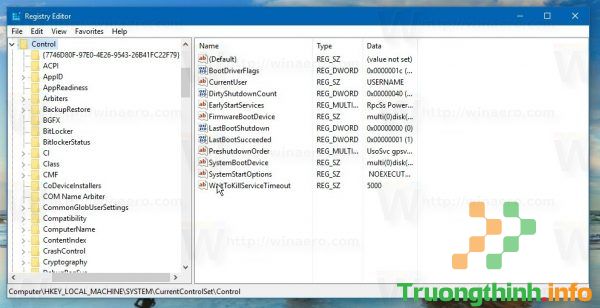
3. Tại đây bạn tạo một key con mới và đặt tên cho key là StorageDevicePolicies .
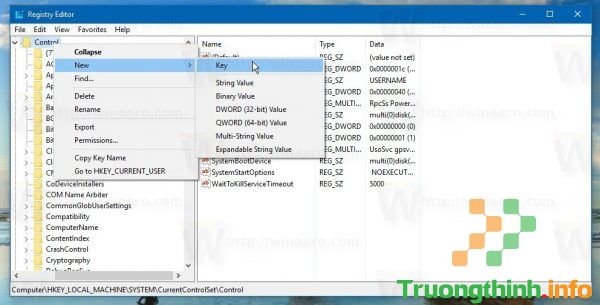

4. Tại key StorageDevicePolicies, nhìn sang khung bên phải, kích chuột phải vào một khoảng trống bất kỳ, chọn New => DWORD (32-bit) value và đặt tên cho value DWORD đây là WriteProtect .
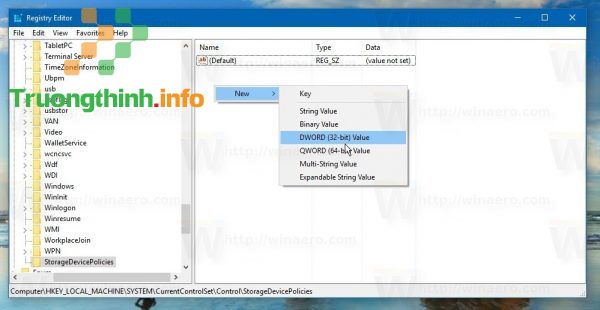
Kích đúp chuột vào WriteProtecrt để mở cửa sổ mới, tại đây bạn thiết lập giá trị trong khung Value data là 1 .
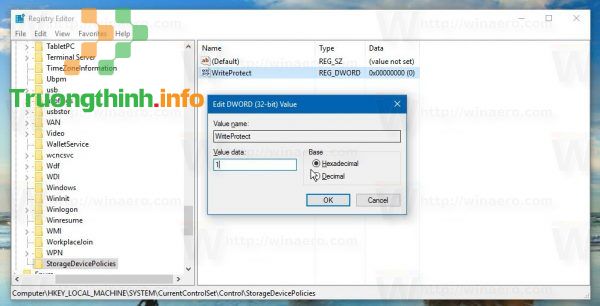
5. Kết nối tất cả ổ USB mà bạn đã từng kết nối trên máy tính của mình.
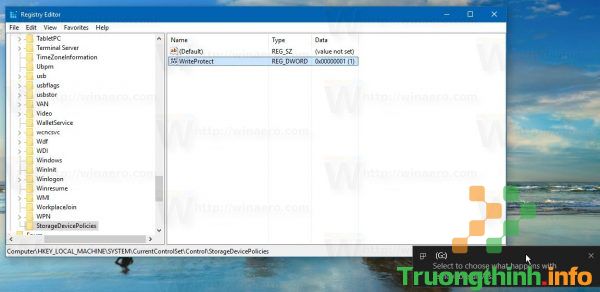
Sau khi thiết lập giá trị WriteProtect là 1 và kết nối lại ổ USB, các có hạn sẽ có áp dụng ngay lập tức. Tất cả những USB mới được kết nối với máy tính của bạn sẽ chỉ được đọc. Các lệnh như New và Delete cũng sẽ biến mất trên Menu ngữ cảnh.

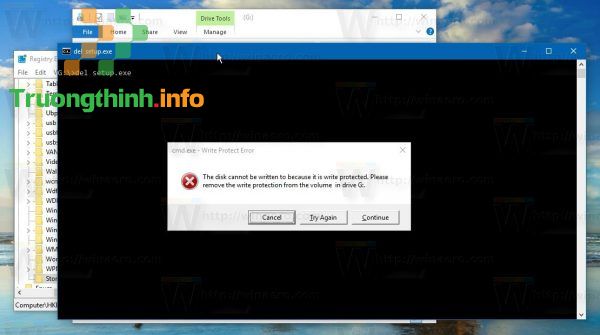
Để khôi phục về chế độ ban đầu, bạn chỉ cần xóa value WriteProtect đi là xong.
Ngoài ra bạn có thể tham khảo các bước hướng dẫn chi tiết trong video dưới đây:
Và để tiết kiệm thời gian, bạn có thể sử dụng trình Registry đã chỉnh sửa sẵn.
Tải trình Registry đã chỉnh sửa sẵn về máy và cài đặt tại đây.
Chúc các bạn thành công!
- Đây là cách chuyển hình ảnh từ Android sang máy tính mà không cần cáp USB
- Đồng bộ các tập tin, thư mục trên Desktop và Document trên macOS Sierra với iCloud
- Đây là cách “khôi phục” ổ USB bị lỗi trên Linux
- Tháo ổ USB khi máy tính đang ở chế độ ngủ (Sleep) liệu có an toàn?
- Cách hiện file ẩn, thư mục ẩn trong USB
- Muốn biết máy tính của bạn có bổ trợ USB 3.0 hay không, hãy đọc bài viết này
chế độ Write Protection, kích hoạt chế độ Write Protection, kích hoạt Write Protection ổ USB, kích hoạt ổ USB win 10, vô hiệu hóa cổng USB win1 0
Nội dung Kích hoạt chế độ “Write Protection” của USB trên Windows 10 – Sửa lỗi máy tính được tổng hợp sưu tầm biên tập bởi: Trường Thịnh Group. Mọi ý kiến vui lòng gửi Liên Hệ cho truongthinh.info để điều chỉnh. truongthinh.info tks.
 1300M Dual-band Gigabit Wireless Router RUIJIE RG-EW1200G Pro 1 × 1.080.000₫
1300M Dual-band Gigabit Wireless Router RUIJIE RG-EW1200G Pro 1 × 1.080.000₫ Máy in phun Brother DCP-T300 1 × 3.900.000₫
Máy in phun Brother DCP-T300 1 × 3.900.000₫ Bán Màn Hình Máy Tính 34 Inch Dell Cũ - DV3401 1 × 1.250.000₫
Bán Màn Hình Máy Tính 34 Inch Dell Cũ - DV3401 1 × 1.250.000₫


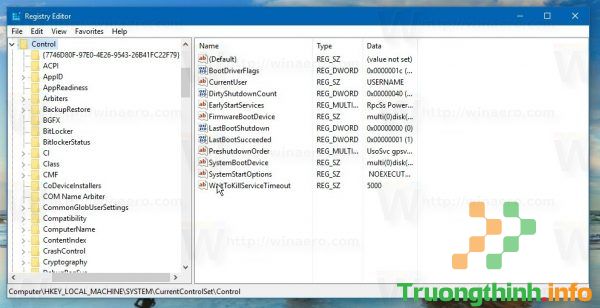
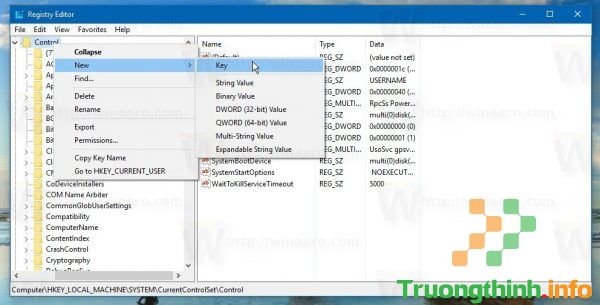

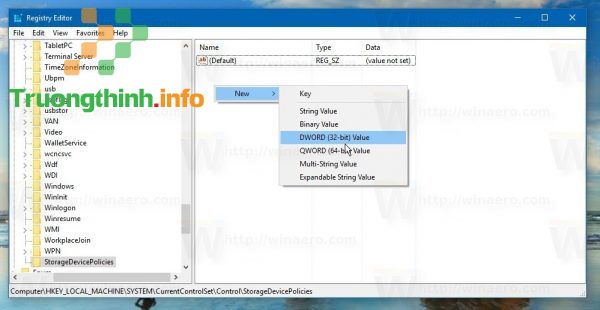
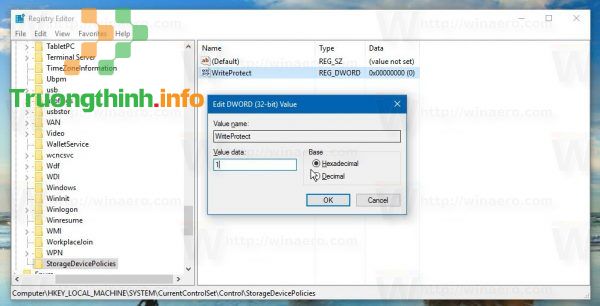
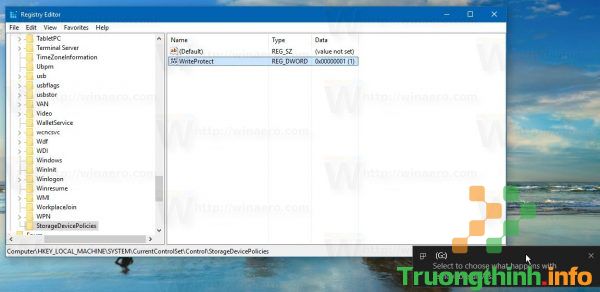

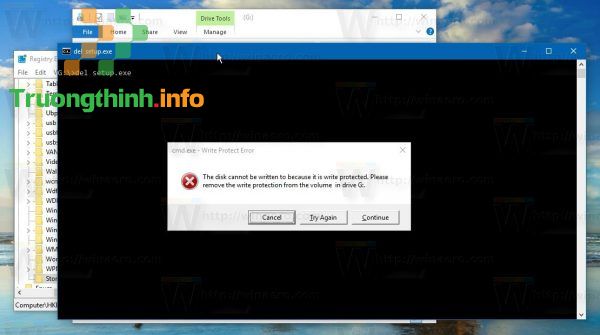


 Cần báo giá nhanh? Gọi
Cần báo giá nhanh? Gọi